FLOYD-4K/2A/2/200ファームウェアアップグレード方法
この記事では、FLOYDシリーズの本体ファームウェア更新手順について解説します。
ファームウェア更新は、SDカードおよび各機種の映像信号に対応したHDMIモニタを用いてお客様自身で行っていただけます。
ファームウェア更新可能な対象機種
FLOYDシリーズの中で、お客様にてファームウェア更新が可能な機種は以下のとおりです。
- マルチインターフェース4KカメラFLOYD-4K
- HDMI・EthernetデジタルカメラFLOYD-2A
- HDMI・EthernetデジタルカメラFLOYD-2
- HDMIデジタルカメラFLOYD-200
ファームウェア更新方法・手順
お手元にカメラ本体およびSDカードを準備のうえ、以下の手順に沿って進めていきます。
1. SDカードをフォーマットする
ファームウェア更新に使用するSDカードは、その他ファイルが保存されていないものを推奨いたします。
撮影画像等が保存されている場合、画像データをパソコンにバックアップしたうえで、SDカードをフォーマットし、ファイルが保存されていないSDカードを用意してください。
なお、ファームウェアアップグレードの際に使用するSDカードは、必ずFAT32にてフォーマットしてください。その他の形式(exFAT等)でフォーマットしたSDカードを使用すると、更新処理が正常に行われないことがあります。
2. 対象機種用ファームウェアをダウンロードする
以下の各種ダウンロードページより、FLOYD用最新ファームウェアをダウンロードします。
※初回ご利用時には、カメラに記載されたシリアル番号を用いたユーザー登録が必要です。
ダウンロードしたファイル(.zip)を解凍します。展開されるファイル構成は以下のとおりです。
- FLOYD-200
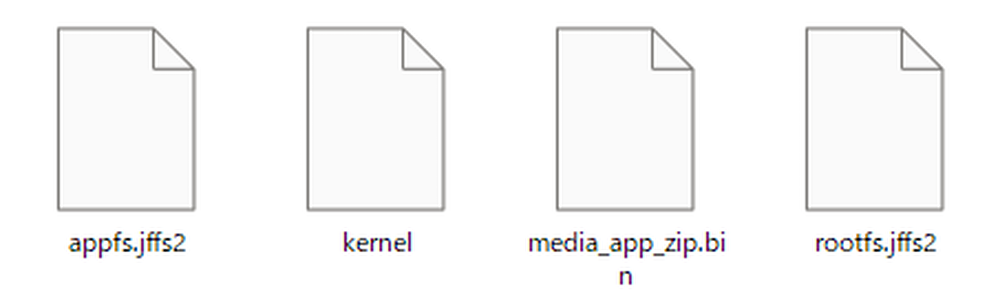
- FLOYD-2/2A…「data」「rootfs」
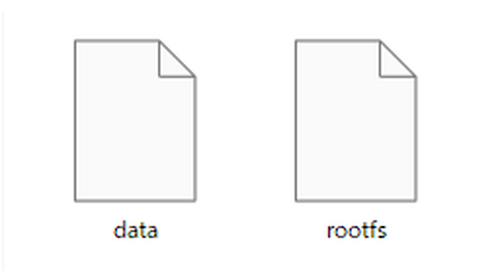
- FLOYD-4K…「data」「karnel」「rootfs」
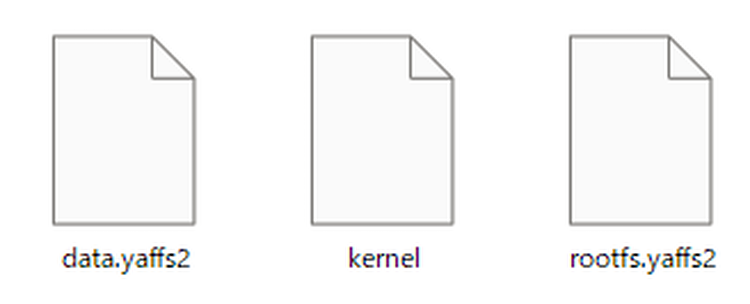
ファイルをすべて1.で用意したSDカード直下にコピーします。
3. カメラにSDカードを挿入する
カメラの電源が入っていない状態(青インジケータが点灯していない状態)で、2.で作製したファームウェアファイル入りのSDカードをカメラ本体に挿入します。
4. カメラの電源を投入する
2.で作製したSDカードが挿入された状態でカメラの電源を入れると、自動的にファームウェアが更新されます(所要時間:約3分)。
更新作業時、青インジケータが4回/秒程度の速さで点滅します。
更新が完了すると、点滅していた青いインジケータが常時点灯に切り替わります。
5. SDカードからファームウェアファイルを削除する
ファームウェア更新が完了したら、SDカードからファームウェアファイルを削除することをおすすめします(残したままにすると、カメラ起動のたびにファームウェア自動更新が開始してしまうため)。SDカードをパソコンに接続し、ファームウェアを削除してください。
また、手順1.で画像ファイルをバックアップしていた場合は、SDカード内に戻しておきましょう。
以上でファームウェア更新は完了です。
ファームウェアV1.1更新による改善・追加項目
本体ファームウェアの更新により、以下の問題解決や機能追加が可能です。
FLOYD-2/2Aでの改善項目
- HDMIモニタ接続時、画面反転機能が利用できない問題の改善
FLOYD-4Kでの追加項目(HDMIモニタ接続時)
- HDR機能の追加
- 計測機能 楕円(5点指定)の追加
- スケールバー表示方向の追加
- 計測機能使用時のカーソル表示選択設定の追加(十字線/XY線)
- 計測オブジェクト移動時のラベル表示選択設定の追加
- 動画エンコード設定にH265を追加
- 撮影ファイル名手動設定の追加
- 計測メニュー(上部ツールバー)非表示機能の追加
- 自動露出時間上限設定の追加
FLOYD-4Kでの追加項目(パソコンへのUSB接続時)
- Spectmanでの制御に対応
- 解像度設定の追加(2688×1512/1920×1080)
FLOYD-4Kでの追加項目(Wi-Fi/Ethernet接続時)
- パソコン接続時の解像度設定の追加(1920×1080/1280×720)
※解像度切替には5秒程度かかります。
※アプリ版では3840×2160のみ利用できます。
ファームウェアV1.3更新による改善・追加項目
本体ファームウェアの更新により、以下の問題解決や機能追加が可能です。
FLOYD-4K/2A/2/200
- USBフットスイッチ使用時のショートカットキー更新(静止画撮影:F8 録画開始/停止:F9 一時停止:Ctrl+Q)
